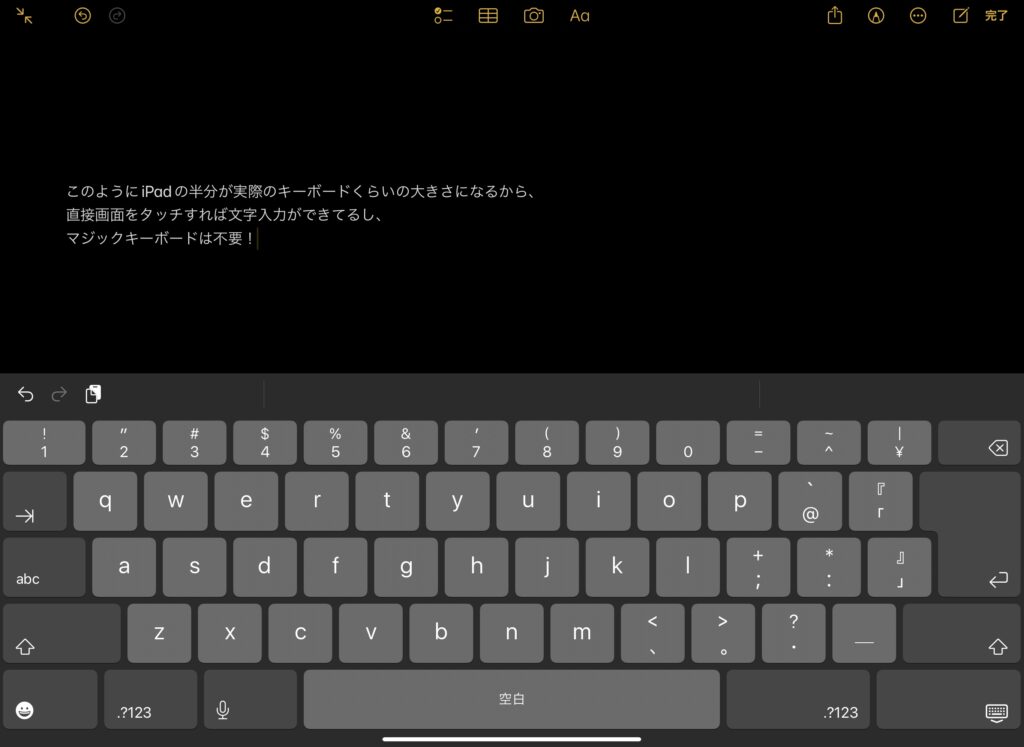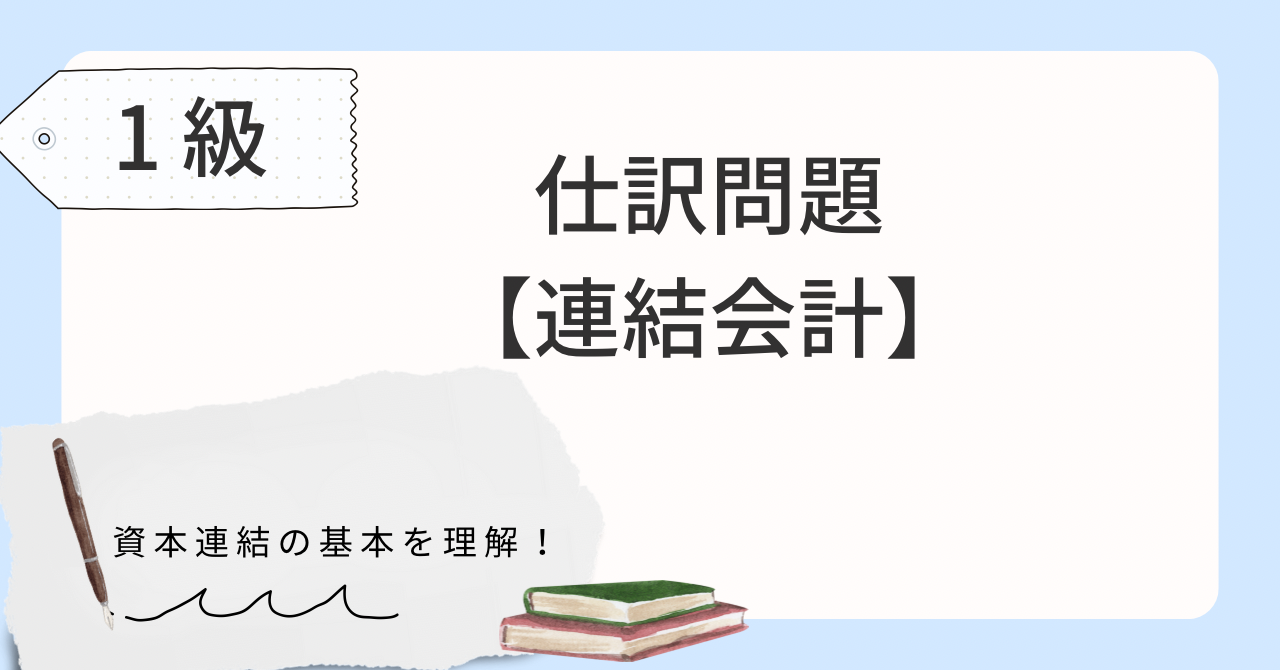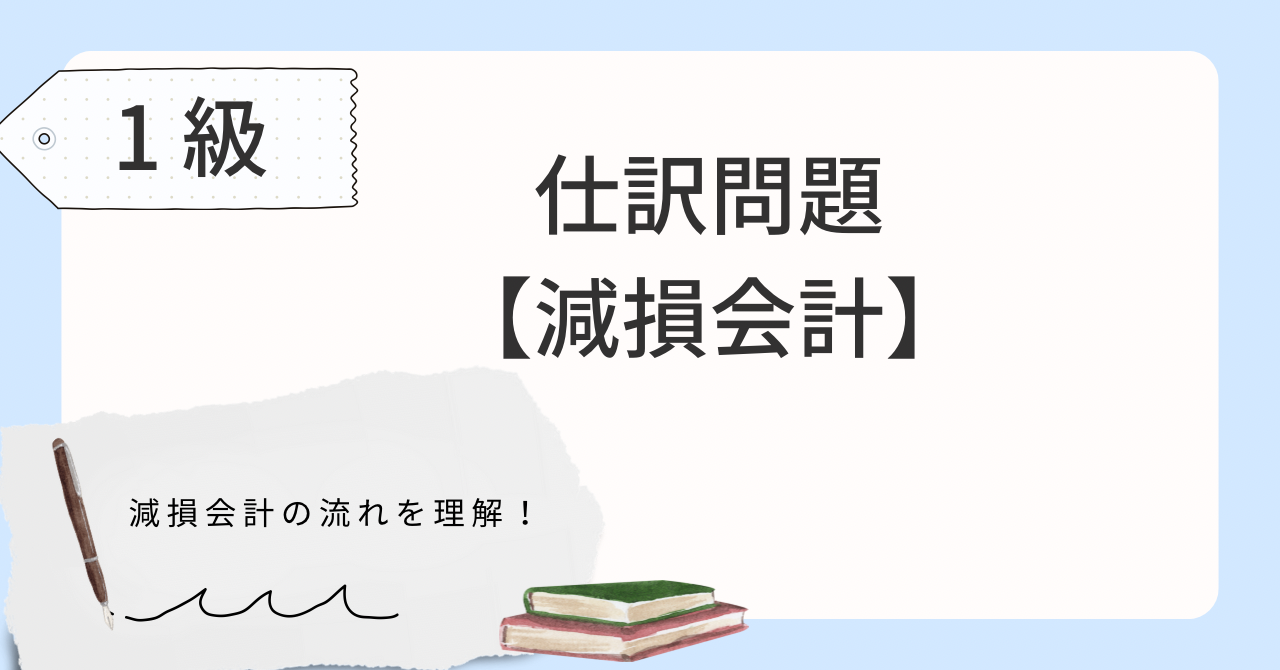【2024年最新】iPadで簿記を勉強するならこれがオススメ!

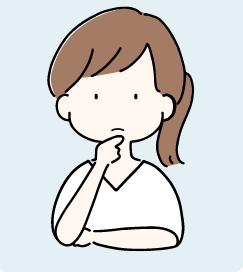
iPadで簿記の勉強をしたいけど、
どのiPadを使えば良いのか分からない。。。

この記事では、このような悩みにお答えしていきます!
実際にiPadを選ぶ時って、
どのモデルが良いのかよく分からないですよね。。。
iPadはそこそこ値の張る物ですので、自分に合うモデルを購入したいところです。

コスパを重視する
機能と価格のバランスを重視する
とにかく機能性を重視する
iPadを選ぶ時に、まず考えるべきことは、
ということです。
例えば、
- 勉強にのみ利用する→「必要最低限の機能のiPadで十分」
- 勉強以外にも使うかもしれない→「機能とコスパを両立しているiPad」
- 勉強以外にもiPadを使い込む予定→「ハイスペックな最新iPad」

このように、利用目的や使用頻度によって
使用すべきiPadは変わってきます。
コスパを重視するならiPad(第9世代)
勉強にしか利用予定がない。
必要最低限の機能だけで良いから、価格をなるべく抑えたい!
このような方にはiPad(第9世代)がおすすめです。
| iPad(第9世代)の基本性能 | |
|---|---|
| 画面サイズ | 10.2インチ(縦:20.7cm 横:15.5cm) |
| メモリ容量 | 64GB/256GB |
| Apple pencil | 第1世代のみ対応 |
基本性能については、簿記の勉強という観点では申し分ないと思います。
画面の大きさについても、モバイルデバイスの中では大きい方ですし、
メモリの大きさも64GBありますから、十分すぎるくらいです。
少し気になる点は、Apple Pencil 第2世代に対応していないという点です。
iPadに書き込みをする時にApple Pencil を使いたい方もいますよね?

Appleの公式サイトを確認してみると、
確かにiPad(第9世代)ではapple pencil(第2世代)は使えないようです。
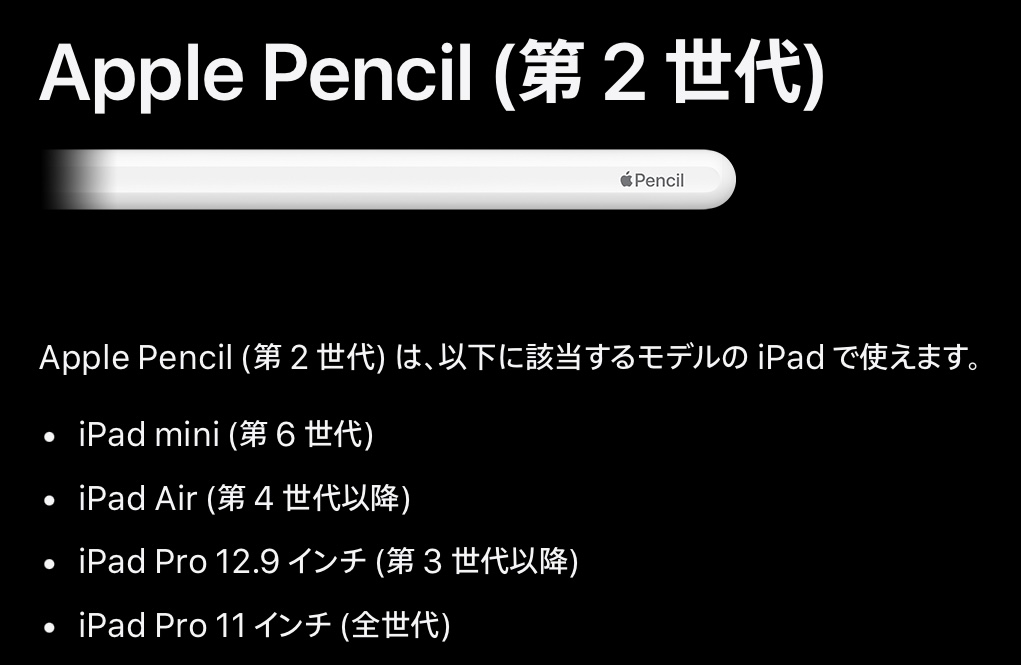
理由については以下の記事で詳しく解説しています。

機能とコスパを両立するなら iPad Air(第5世代)
「せっかく買うならちょっと良い物を買いたい!」
そんな方におすすめできるのがiPad Air(第5世代)です。
iPad(第9世代)との主な違いは、
- 動作が早い
- Apple Pencil(第2世代)に対応している
という点です。
| iPad Air(第5世代)の基本性能 | |
|---|---|
| 画面サイズ | 10.9インチ(縦:22.1cm 横:16.6cm) |
| メモリ容量 | 64GB/256GB |
| Apple pencil | 第2世代対応 |
iPad(第9世代)と比較すると、
- 動作速度が速い
- Apple Pencil第2世代に対応している
- 画面のサイズが少し大きい
動作速度が多少速いという点がありますが、
実際に使っている人の感想としては、
動作速度については、iPad(第9世代)とあまり違いを感じないという意見が多いように感じます。
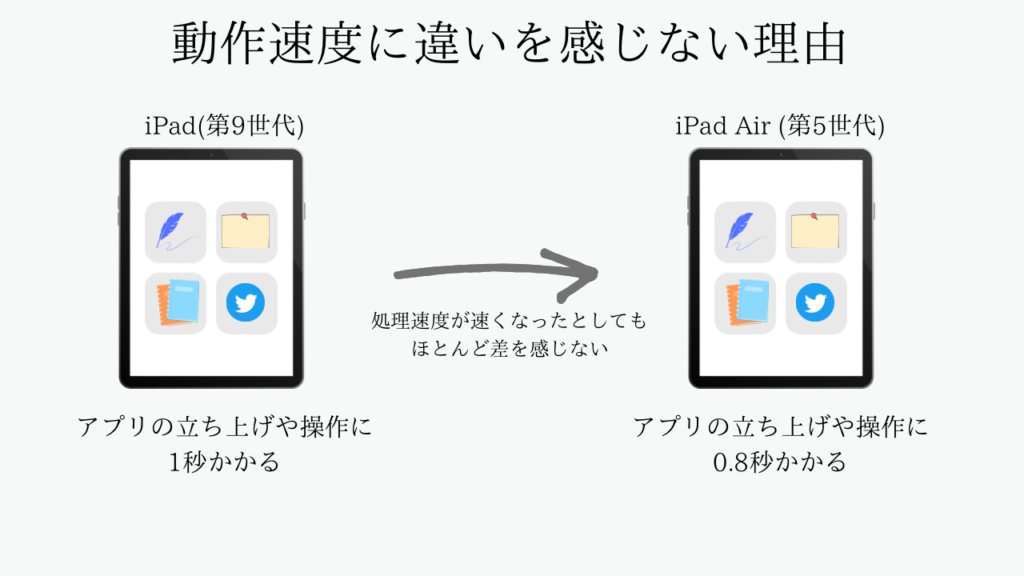
理由としては、 iPad(第9世代)でも十分に速く処理できていたことから、
多少iPadの処理速度が上がったとしても、
処理速度の違いを人が感じることが難しいからだと考えられます。
上記の例だと、処理速度が25%向上した場合、
処理にかかる時間が1秒→0.8秒になるわけですが、
人間にその違いがわかるかというと微妙ですよね?

機能だけを追求するならiPad pro
「価格よりも機能重視!最新モデルが良い!」
そんな方におすすめできるのがiPad Pro(第6世代) です。
iPad Pro(第6世代)は2024年2月時点で販売されているiPadの中では最新機種であり、
iPadの中では最上位機種になります。
| iPad Pro(第6世代)の基本性能 | |
|---|---|
| 画面サイズ | 12.9インチ(縦:28cm 横:21.4cm) |
| メモリ容量 | 128GB/256GB/512GB |
| Apple pencil | 第2世代対応 |

私が持っているのはこの「iPad Pro(第6世代)」になります。
iPad Pro(第6世代)の最大の特徴は、
画面の大きさにあります
画面を分割した時に見やすい
画面が大きいと2分割したとしても「見にくい。。。」
ということがないので、「左側にテキスト」「右側にメモ帳」を表示してもストレスが全くないです。
こういう使い方しても全く問題なく使えます!
(字が汚いのは私のせいなので、iPadのせいではないです。。。)

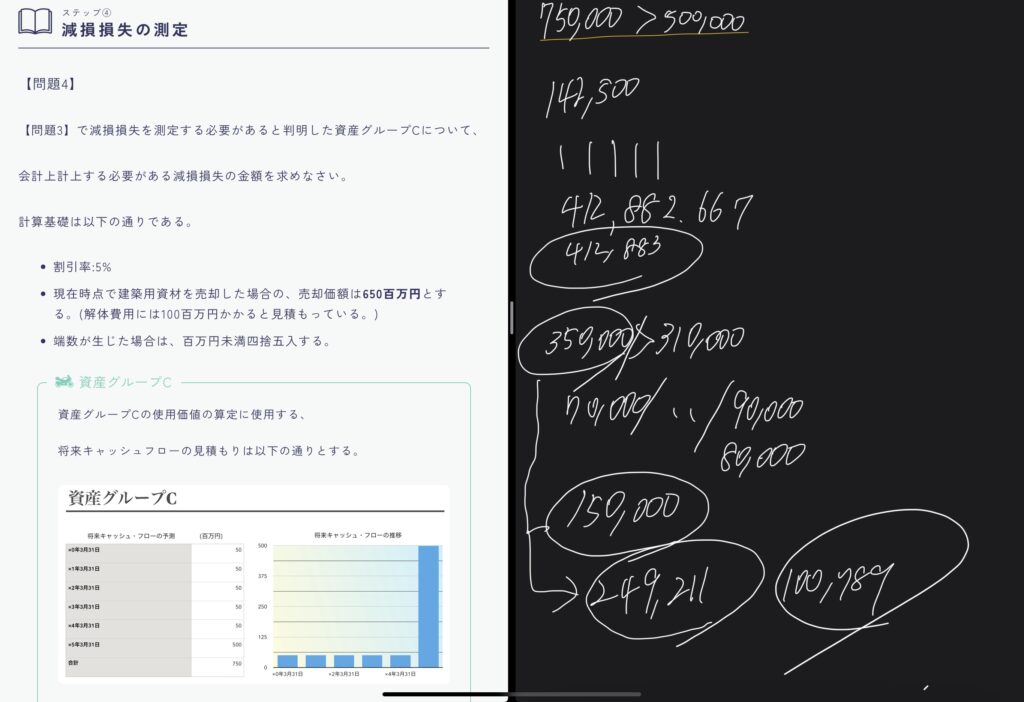
マジックキーボードは不要!
iPad Proを購入する時に、
別売りのマジックキーボードを購入しようか迷ったのですが、
結果的に不要という結論に辿り着きました!
なぜかというと、iPad Proの画面は大きいので、
実際のキーボードくらいの大きさのキーボードが画面上に表示されるからです。
このキーボードで入力する時、ストレスとかは全くなく、
別売りのキーボードを使う必要はないというのが私が実際に使ってみての感想です。